Excel最大値でデータを瞬時に分析
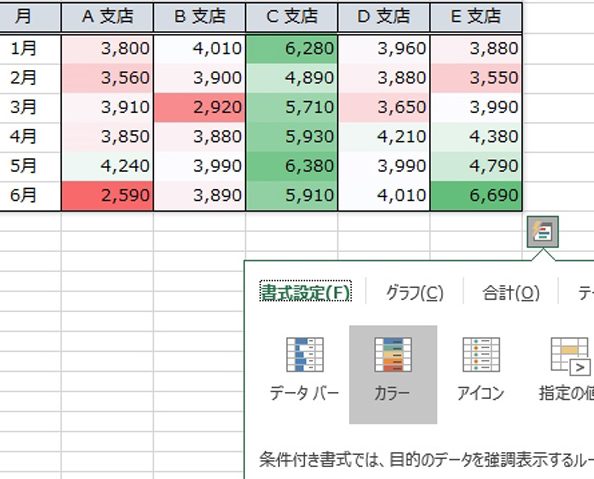
Excelの最大値機能を使用することで、膨大なデータを迅速に分析し、重要な洞察を得ることができます。最大値は、データセット内の最も大きな値を示し、データの傾向や外れ値を把握するのに役立ちます。この記事では、Excelの最大値機能の使い方や、データ分析におけるその応用方法について詳しく解説します。最大値を使ったデータ分析の効率化と、ビジネスの意思決定への活用方法を探ります。Excelの最大値機能をマスターして、データ分析の精度を高めましょう。瞬時に結果を得るためのテクニックを紹介します。
Excelの最大値機能でデータ分析を効率化
Excelの最大値機能は、大量のデータから瞬時に最大値を抽出することができる非常に便利なツールです。この機能を活用することで、データ分析の効率が大幅に向上します。
最大値の基本的な使い方
Excelで最大値を求めるには、MAX関数を使用します。この関数は、指定された範囲内の最大値を返します。例えば、`=MAX(A1:A10)`と入力すると、A1からA10までのセルの中で最大の値が表示されます。
- 最大値を求めたい範囲を選択する
- MAX関数を入力する
- 結果を確認する
複数の条件で最大値を求める
複数の条件に基づいて最大値を求める場合は、MAXIFS関数を使用します。この関数は、Excel 2019以降のバージョンで利用可能です。例えば、`=MAXIFS(B:B, A:A, 条件)`と入力すると、A列が条件である行のうち、B列の最大値が表示されます。
- 条件を指定する
- MAXIFS関数を入力する
- 結果を確認する
最大値の応用例
最大値の機能は、データ分析の様々な場面で活用できます。例えば、売上データの分析や実験データの解析など、多岐にわたります。最大値を瞬時に把握することで、データの傾向を素早く理解することができます。
- データの傾向を把握する
- 最大値を用いてデータの比較を行う
- 分析結果をレポートにまとめる
最大値の表示形式をカスタマイズ
最大値の表示形式は、セルの書式設定でカスタマイズできます。例えば、数値の表示形式を変更したり、フォントを変更したりすることができます。
- 最大値を表示するセルを選択する
- セルの書式設定を開く
- 表示形式をカスタマイズする
最大値の利用シーン
最大値は、様々なシーンで活用できます。例えば、ビジネスでは売上の最大値を把握するために、研究では実験データの最大値を解析するために使用されます。
- ビジネスでの活用
- 研究での活用
- データ分析での活用
詳細情報
Excelで最大値を求める方法は?
Excelで最大値を求めるには、MAX関数を使用します。この関数は、指定された範囲内の最大値を返します。例えば、`=MAX(A1:A10)`と入力すると、A1からA10までのセル範囲内の最大値が表示されます。
大量のデータから最大値を瞬時に見つけるコツは?
大量のデータから最大値を瞬時に見つけるには、ピボットテーブルや条件付き書式を使用することが有効です。ピボットテーブルを使用すると、大量のデータを要約して最大値を簡単に見つけることができます。また、条件付き書式を使用すると、最大値を含むセルを強調表示することができます。
Excelで最大値を含むデータを分析するには?
最大値を含むデータを分析するには、データ分析ツールを使用します。具体的には、ソルバーや分析ツールパックを使用して、最大値に関連するデータのパターンや傾向を分析することができます。また、グラフを作成してデータを視覚化することも有効です。
Excelの最大値計算でよくあるエラーは?
Excelの最大値計算でよくあるエラーには、数値以外のデータが混在している場合や、セル範囲の指定が誤っている場合があります。これらのエラーを避けるには、データのクリーニングやセル範囲の再確認を行うことが重要です。






